Bluecoat SG功能介绍及其配置V3
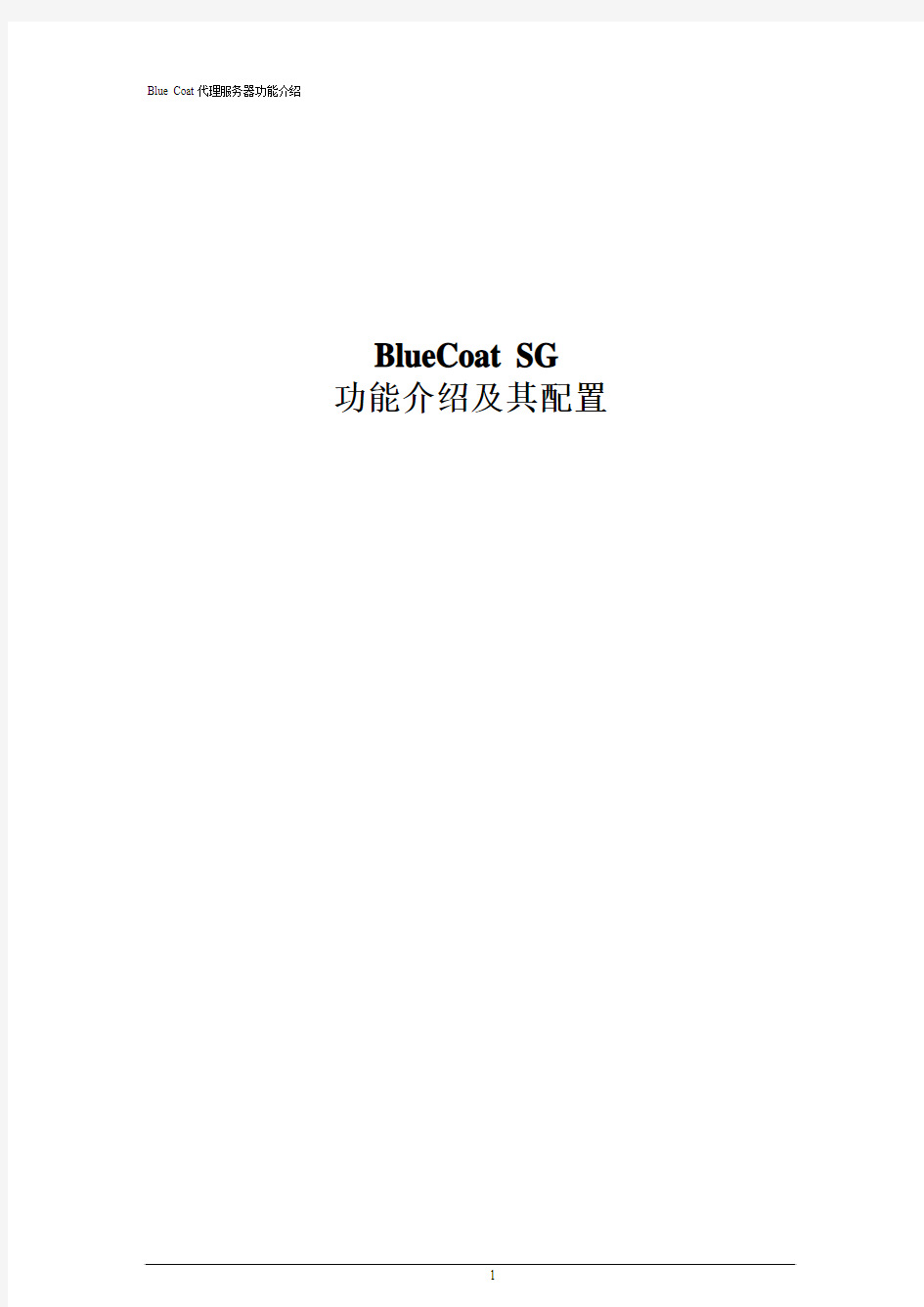
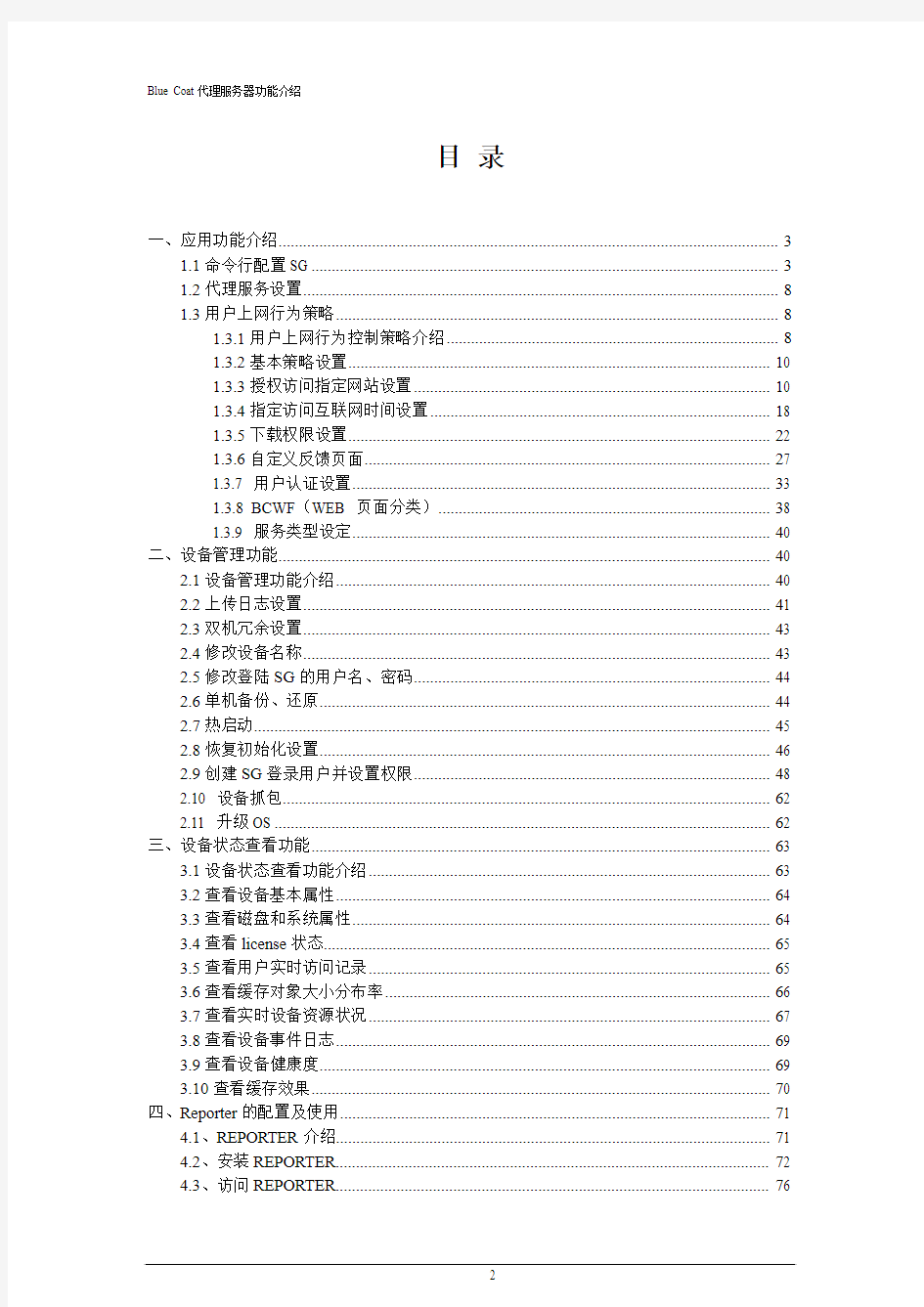
BlueCoat SG 功能介绍及其配置
目录
一、应用功能介绍 (3)
1.1命令行配置SG (3)
1.2代理服务设置 (8)
1.3用户上网行为策略 (8)
1.3.1用户上网行为控制策略介绍 (8)
1.3.2基本策略设置 (10)
1.3.3授权访问指定网站设置 (10)
1.3.4指定访问互联网时间设置 (18)
1.3.5下载权限设置 (22)
1.3.6自定义反馈页面 (27)
1.3.7 用户认证设置 (33)
1.3.8 BCWF(WEB 页面分类) (38)
1.3.9 服务类型设定 (40)
二、设备管理功能 (40)
2.1设备管理功能介绍 (40)
2.2上传日志设置 (41)
2.3双机冗余设置 (43)
2.4修改设备名称 (43)
2.5修改登陆SG的用户名、密码 (44)
2.6单机备份、还原 (44)
2.7热启动 (45)
2.8恢复初始化设置 (46)
2.9创建SG登录用户并设置权限 (48)
2.10 设备抓包 (62)
2.11 升级OS (62)
三、设备状态查看功能 (63)
3.1设备状态查看功能介绍 (63)
3.2查看设备基本属性 (64)
3.3查看磁盘和系统属性 (64)
3.4查看license状态 (65)
3.5查看用户实时访问记录 (65)
3.6查看缓存对象大小分布率 (66)
3.7查看实时设备资源状况 (67)
3.8查看设备事件日志 (69)
3.9查看设备健康度 (69)
3.10查看缓存效果 (70)
四、Reporter的配置及使用 (71)
4.1、REPORTER介绍 (71)
4.2、安装REPORTER (72)
4.3、访问REPORTER (76)
4.4、激活REPORTER (77)
4.5创建模板 (78)
4.6、创建REPORTER用户,设置用户权限 (81)
4.7、DASHBOARD的使用 (85)
4.8、REPORTER FILTER的使用 (87)
4.9、REPORT的使用 (89)
4.9.1一周每天的流量 (89)
4.9.2一周其中一天的流量 (89)
4.9.3一天每个时间段的流量 (90)
4.9.4一个月的流量 (91)
4.9.5访问量最高的前11个网站 (91)
4.9.6某网段访问最多的前11个网站 (92)
4.9.7每天流量最多的IP排名。 (93)
4.9.8流量最多的IP排名 (93)
4.9.9某网段流量最多的IP排名 (94)
4.9.10每天某网段流量最多的IP排名 (95)
4.10、输出报告 (96)
4.11、REPORTER服务器设置容量警告 (97)
注:以下部分截图所显示的IP地址和南航线上的bluecoat SG IP地址(10.101.1.96、10.101.1.97)有出入,因为某些截图是在网上DEMO机截取的,但功能描述是一致的。
一、应用功能介绍
1.1命令行配置SG
介绍:用命令行的方式初始化或配置SG设备。
(1)使用console线登录SG
使用超级终端登录SG,选择----还原默认设置。
进入SG配置管理界面
Enter option
1)配置管理SG (命令行类似于cisco设备)
2 ) 配置SG端口ip,配置管理员用户名,密码注:首次配置进入option 2。
(2)配置SG端口属性
Enter option 2 进入配置端口属性界面
输入端口的ip地址,继续回车,输入掩码,网关,DNS
是否要更改配置?选择NO 不更改配置,如果需要重新配置端口ip信息,选择YES (确认上述是正确的,选NO并回车)
选择YES 更改console 用户名和console 密码以及enable 密码,默认用户名是admin
剩余步骤选择NO并回车!
(3)console管理SG
Enter option 1
下面的模式为用户模式!
在特权模式下输入conf t进入配置模式。
1.2代理服务设置
介绍:设置需要拦截的端口,SG将代理目标端口为拦截端口的请求。
(1)在configuration>services>service ports选中需要拦截的端口,点击edit进入并勾选来开启服务。
1.3用户上网行为策略
1.3.1用户上网行为控制策略介绍
1、提供了业界最丰富的互联网访问策略控制体系,检查的策略触发条件包括:
(1)用户源IP、网段
(2)员工名、员工号、分组、认证域
(3)HTTP请求的特征
(4)HTTP应答的特征
(5)目标URL、域、IP、网段
2、与服务类型相结合,为策略操作提供丰富的检测条件,包括:
(1)HTTP、FTP、TELNET、DNS、ENDPOINT MAPPER、HTTPS、RTSP、SOCKS、MMS、MSN IM、YAHOO IM、AOL IM、IMAP、IMAPS、KERBEROS、LDAP、LOTUS NOTES、LPD、MS SQL SERVER、MS TERMINAL SERVICES、MYSQL、NFS、NOVELL NCP、
ORACLE、POP3、POP3S、SHELL、SMTP、SNAPMIRROR、SSH、STBASE SQL、VNC、X WINDOWS、OECOLE、网页类型
3、策略控制时间包括:
(1)秒、分、小时、日期
4、策略操作,包括:
(1)允许/禁止
(2)URL改写
(3)访问转向
(4)IM文件、文字传输
(5)修改IM信息
(6)设置认证刷新时间
(7)弹出式广告过滤
(8)剥除并替换网页中存在潜在危险的活动内容,同时仍然服务网页中的其它内容
(9)对于所有用户去除Visual Basic脚本代码,但对于某些用户,允许访问ActiveX内容
(10)挡住具有特定后缀或MIME类型的文件
(11)只允许某员工上传资料至某个合作伙伴的Web站点或下载Web邮件中的附件
(12)限制通过表格或Web邮件上传资料
(13)允许使用指定类型的浏览器
(14) 限制、去除或替换某些内容包头以便企业网络的信息不会泄露不予到互联网上
5、支持各种认证方式,可使用现有的目录服务,包括:
(1)本地认证
(2)NTLM
(3)LDAP(AD、eDirectory、SunOne)
(4)Netegrity Siteminder
(5)Microsoft Kerberos
(6)Oblix
(7)Radius
(8)证书
1.3.2基本策略设置
(1)在configuration>policy>policy options>default proxy policy中选择DENY
1.3.3授权访问指定网站设置
介绍:配置用户上网的黑白名单网站列表
(1)configuration>policy>visual policy manager,点击launch,进入VPM。
(2)在VPM点击policy,选择add web access layer。
(3)右击rule的sourec,选择set。
(4)在set source object对话框点击new,选择client ip address/subnet。
掩码。点击add。
(6)在set source object对话框选中刚才创建的IP或子网,点击ok。
(7)右击rulae 的destination ,选择set 。
(8)在set destination object对话框中,选择request URL。
https://www.wendangku.net/doc/ef14046032.html,)
(10)在set destination object选择刚才新建的对象,点击ok。
(11)在rule右击action,选择allow。
1.3.4指定访问互联网时间设置
介绍:限定用户访问互联网的时间段
(1)configuration>policy>visual policy manager,点击launch,进入VPM。
(2)在VPM点击policy,选择add web access layer。
(3)右击rule 的time ,选择set 。
(4)在set time object对话框,点new,选择time。
(5)在add time object对话框中,单选use local time zone。在下方可分别设置:每天上网的时间段、每周上网的时间段、每月上网的时间段、每年上网的时间段、指定的上网时间段。
点击ok。
华为交换机配置实用手册OK
华为交换机配置实用手册 实验一使用华为Quidway系列交换机简单组网1.1实验目的 1.掌握华为Quidway系列交换机上的基本配置命令; 2.掌握VLAN的原理和配置; 3.掌握端口聚合(Link Aggregation)的原理和配置; 4.掌握生成树协议(STP)的原理和配置; 5.掌握GVRP协议的原理和配置; 6.掌握三层交换机和访问控制列表(ACL)的原理和配置; 7.掌握如何从PC机或其他交换机远程配置某交换机。 1.2实验环境 Quidway S3026以太网交换机2台,Quidway S3526以太网交换机1台, PC机4台,标准网线6根 Quidway S3026软件版本:V100R002B01D011;Bootrom版本:V1.1 Quidway S3526软件版本:V100R001B02D006;Bootrom版本:V3.0 1.3实验组网图 在下面的每个练习中给出。 1.4实验步骤 1.4.1VLAN配置 首先依照下面的组网图将各实验设备相连,然后正确的配置各设备的IP地址。有两台Quidway S3026交换机和四台PC机。每台PC机的IP地址指定如下: PCA:10.1.1.1 PCB:10.1.2.1 PCC:10.1.1.2 PCD:10.1.2.2 掩码:255.255.255.0 请完成以下步骤: 1、如上图所示,配置四台PC机属于各自的VLAN。 2、将某些端口配置成trunk端口,并允许前面配置的所有VLAN通过。 3、测试同一VLAN中的PC机能否相互Ping通。 配置如下: SwitchA: SwitchA(config)#vlan 2//创建VLAN2 SwitchA(config-vlan2)#switchport ethernet0/9//将以太口9划入VLAN2 SwitchA(config-vlan2)#vlan3//创建VLAN3
双网卡同时使用内外网的方法详解(精)
不少公司的网管试图解决双网卡问题,下面我就给大家详细的讲解一下双网卡同时使用的方法,这样即可保障内网的安全,又能解决电脑访问外网的问题,一举两得。希望大家喜欢。首先你的机器需要有两块网卡,分别接到两台交换机上, internet地址:192.168.1.8,子网掩码:255.255.255.0,网关:192.168.1.1 内部网地址:172.23.1.8,子网掩码:255.255.255.0,网关:172.23.1.1 如果按正常的设置方法设置每块网卡的ip地址和网关,再cmd下使用route print查看时会看到 Network Destination Netmask Gateway Interface Metric 0.0.0.0 0.0.0.0 192.168.1.1 192.168.1.8 0.0.0.0 0.0.0.0 172.23.1.1 172.23.1.8 即指向0.0.0.0的有两个网关,这样就会出现路由冲突,两个网络都不能访问。如何实现同时访问两个网络?那要用到route命令第一步:route delete 0.0.0.0 "删除所有0.0.0.0的路由" 第二步:route add 0.0.0.0 mask 0.0.0.0 192.168.1.1 "添加0.0.0.0网络路由"这个是主要的,意思就是你可以上外网. 第三步:route add 172.23.0.0 mask 255.0.0.0 172.23.1.1 "添加172.23.0.0网络路由",注意mask为255.0.0.0 ,而不是255.255.255.0 ,这样内部的多网段才可用。这时就可以同时访问两个网络了,但碰到一个问题,使用上述命令添加的路由在系统重新启动后会自动丢失,怎样保存现有的路由表呢? route add -p 添加静态路由,即重启后,路由不会丢失。注意使用前要在tcp/ip设置里去掉接在企业内部网的网卡的网关 ------------------------------------------------------------------------------------------------ 一些单位将内网和外网分开了。痛苦啊,偶单位就是如此。boss当然是基于安全性考虑了,可是没有笔记本的怎么办?又要办公,有得上网。没办法,发扬DIY 精神偷偷装一块网卡,让聊天与工作同在。让你的主机内外兼顾。这是我在网上找到的,谢谢作者了。方法如下: 1.设置其中接internet的网卡的网关为10.0.0.1,启用后就是默认网关 --注:这是对应外网的网卡,按照你们单位外网的ip分配情况,在TCP/IP属性中配置好 ip、掩码、DNS 2.将连接单位内部网的网卡IP配好后,设网关设置为空(即不设网关),启用后,此时内网无法通过网关路由 3.进入CMD,运行:route -p add 192.0.0.0 mask 255.0.0.0 192.168.0.1 metric 1 --注:意思是将192*的IP包的路由网关设为192.168.0.1 ,-P 参数代表永久写入路由表,建议先不加此参数,实践通过后在写上去 4. OK!同时启用两个网卡,两个网关可以同时起作用了,两个子网也可以同时访问了,关机重启后也不用重设!其实这是个中
aSV快速部署手册-ISO全新安装-V3.0
aSV软件安装和初始化配置指导书1.1.aSV安装说明 1.1.1.最低硬件要求 CPU:支持x64与Intel? Virtualization Technology (VT-x) 内存:4GB 硬盘:60GB 主板:开启VT(VT-x)功能 1.1. 2.BIOS开启VT(VT-x)功能 在bios里开启vt技术支持,实例如下(注意每款主板不一样,大同小异)
1.1.3.U盘烧录ASV安装镜像 所需使用的软件:UltraISO 制作过程:首先插入U盘,然后按下面的步骤做1)打开软件UltraISO 2)加载vtp的iso,然后选择需要刻盘的iso文件。
3)加载iso之后如下所示(文件名以当前下载镜像名为准,此处仅为参考) 4)然后点击启动---写入硬盘映像
5)然后点击“写入”,其他默认就行了。完成后返回把U盘拔出即可。 注意: 1)U盘写入格式使用USB-HDD或USB-HDD+都可以,推荐勾上刻录完成后校验。 1.1.4.安装ASV 1)服务器光驱插入ASV安装光盘,启动设备,BIOS设置光驱启动为第一优先级,重启设 备(设备内存需要大于4GB,才允许安装);系统进入启动界面,按【ENTER】键,进入安装界面;
2)点击【OK】,会检测当前CPU是否为Intel架构(如果CPU为AMD架构,会提示CPU 类型不支持,退出安装); 3)选择安装所在磁盘,如果只有一块硬盘,直接点击【OK】(所选硬盘容量需要大于60GB 才允许安装); 4)选择磁盘后提示需要格式化硬盘数据,请点击【YES】,如果硬盘数据需要保留,请选择 【NO】回退到硬盘选择界面;硬盘满足大于40GB容量的检查后,开始安装;
华为交换机基本配置命令29908
华为交换机基本配置命令 一、单交换机VLAN划分 命令命令解释 system 进入系统视图 system-view 进入系统视图 quit 退到系统视图 undo vlan 20 删除vlan 20 sysname 交换机命名 disp vlan 显示vlan vlan 20 创建vlan(也可进入vlan 20) port e1/0/1toe1/0/5 把端口1-5放入VLAN 20 中 5700系列 单个端口放入VLAN [Huawei]intg0/0/1 [Huawei]port link-typeaccess(注:接口类型access,hybrid、trunk) [Huawei]port default vlan 10 批量端口放入VLAN [Huawei]port-group 1 [Huawei-port-group-1]group-member ethernet G0/0/1 to ethernet G0/0/20 [Huawei-port-group-1]port hybrid untagged vlan 3 删除group(组)vlan 200内的15端口 [Huawei]intg0/0/15 [Huawei-GigabitEthernet0/0/15]undo port hybrid untagged vlan 200 通过group端口限速设置 [Huawei]Port-group 2 [Huawei]group-member g0/0/2 to g0/0/23 [Huawei]qos lr outbound cir 2000 cbs 20000 disp vlan 20 显示vlan里的端口20 int e1/0/24 进入端口24 undo port e1/0/10 表示删除当前VLAN端口10 disp curr 显示当前配置 return 返回 Save 保存 info-center source DS channel 0 log state off trap state off通过关闭日志信息命令改变DS模块来实现(关闭配置后的确认信息显示) info-center source DS channel 0 log state on trap state on 通过打开日志信息命令改变DS模块来实现(打开配置后的确认信息显示)
DSS7016内外网配置说明
内外网映射配置所需的环境及设备: 1.路由器一台; 2.PC机一台; 3.外网(公网)IP和端口; 4.内网(私网)局域网 图1:所需环境拓扑图 以用TPLink为例: 内网网段为192.168.1.X,外网网段为172.7.1.X。 一、准备外部环境 1.将交换机的WAN口连接到外网,其余各个端口分别连接服务器、PC以及各种前端设备; 2.服务器选择多址模式,网线所接通网口IP地址设为内网的IP地址,本例中设置为192.168.1.110; 二、路由器上进行内外网映射配置 登陆路由器的web端,TPLink的默认IP为192.168.1.1,用户名和密码默认的均为admin;
1.登陆后在“网络参数”选项下将IP地址设置为外网的IP,本例中设置的为17 2.7.1.167。正确输入子网掩码和默认网关后,数据包MTU选择默认的1500后点击保存。如图2所示: 图2:WAN口设置 2.在“转发规则”下,选择DMZ主机,在DMZ主机IP地址下,输入内网的IP地址,本例中为192.168.1.110.然后选择启用后,进行保存。如图3所示: 图3:DMZ映射设置 三、服务端的设置 在外网登陆配置工具,其网络地址(NetIP)默认的只有内网的IP地址,选择类别的下拉框选择映射地址,点击“+”号,输入外网的IP地址172.7.1.167,点击保存。如图4和图5所示。
图4:登陆后默认界面 图5:输入外网的IP地址并保存 补充说明:上述步骤完成后就成功的进行了内外网的映射。但如果步骤三没有进行,那么外网虽然可以登陆管理员端和客户端,但客户端请求实时的时候会提示错误码12,即rtsp连接失败。
华为的交换机基本配置命令
华为的交换机基本配置命令很多,在此,yjbys小编为大家带来的是最新交换机的配置命令,希望对同学们考试有帮助! 1、配置文件相关命令 [Quidway]display current-configuration 显示当前生效的配置 [Quidway]display saved-configuration 显示flash中配置文件,即下次上电启动时所用的配置文件 reset saved-configuration 檫除旧的配置文件 reboot 交换机重启 display version 显示系统版本信息 2、基本配置 [Quidway]super password 修改特权用户密码 [Quidway]sysname 交换机命名 [Quidway]interface ethernet 1/0/1 进入接口视图 [Quidway]interface vlan 1 进入接口视图 [Quidway-Vlan-interfacex]ip address 10.1.1.11 255.255.0.0 配置VLAN的IP地址 [Quidway]ip route-static 0.0.0.0 0.0.0.0 10.1.1.1 静态路由=网关 3、telnet配置 [Quidway]user-interface vty 0 4 进入虚拟终端 [S3026-ui-vty0-4]authentication-mode password 设置口令模式 [S3026-ui-vty0-4]set authentication-mode password simple xmws123 设置口令 [S3026-ui-vty0-4]user privilege level 3 用户级别 4、端口配置 [Quidway-Ethernet1/0/1]duplex {half|full|auto} 配置端口工作状态 [Quidway-Ethernet1/0/1]speed {10|100|auto} 配置端口工作速率 [Quidway-Ethernet1/0/1]flow-control 配置端口流控 [Quidway-Ethernet1/0/1]mdi {across|auto|normal} 配置端口平接扭接 [Quidway-Ethernet1/0/1]port link-type {trunk|access|hybrid} 设置端口工作模式 [Quidway-Ethernet1/0/1]undo shutdown 激活端口 [Quidway-Ethernet1/0/2]quit 退出系统视图 5、链路聚合配置
传奇服务端内外网修改及部分文件说明
传奇服务端内外网修改及部分文件说明 首先打开传奇服务端目录下的“Config.ini”文件,查看里面的IP是否已经分出内网与外网!如果已经分出了内外网,那就简单的多了。我们可以直接用“字符替换器”进行替换!如果没分出内外网,所有IP全部都是127.0.0.1那我们就要麻烦点手动修改一下了! 就拿以下的“Config.ini"来说明把! [GameConf] ShowDebugTab=1 GameDirectory=D:\mirserver\ 服务端目录地址(默认如此)HeroDBName=HeroDB 数据库名称(无需修改) GameName=魔龙传奇服务器名称(改为你的)ExtIPaddr=218.59.45.194 服务器外网IP(改为你的外网IP) DynamicIPMode=0 dwStopTimeOut=10000 连接端口(无需修改)[DBServer] 数据库服务器RegKey=0123456789 DBServer验证器注册码(无需修改) MainFormX=0 显示验证器窗口坐标(无需修改) MainFormY=326 同上DisableAutoGame=0 RegServerAddr=10.142.72.40 服务器内网IP(改为你的内网IP)RegServerPort=63300 连接端口(无需修改)GatePort=5100 同上 ServerPort=6000 同上 GetStart=1 AutoBackup=1 BackupClearData=1 BackupTime=84000000 DBName=HeroDB 数据库名称(无需修改)ShowItemName=0 [M2Server] M2Server简称M2 RegKey=254B254B5A50 M2Server简称M2验证器注册码(无需修改) MainFormX=560 显示验证器窗口坐标(无需修改) MainFormY=0 显示验证器窗口坐标(无需修改) RegServerAddr=10.142.72.40 服务器内网IP(改为你的内网IP)RegServerPort=63000 M2验证器验证端口(无需修改) TestLevel=1 TestGold=0
华为交换机配置命令手册
为QuidWay交换机配置命令手册: 1、开始 建立本地配置环境,将主机的串口通过配置电缆与以太网交换机的Console口连接。 在主机上运行终端仿真程序(如Windows的超级终端等),设置终端通信参数为:波特率为9600bit/s、8位数据位、1位停止位、无校验和无流控,并选择终端类型为VT100。 以太网交换机上电,终端上显示以太网交换机自检信息,自检结束后提示用户键入回车,之后将出现命令行提示符(如
电脑同时上内外网的设置方法(供参考)
单网卡单IP 上内外网的设置 一台电脑一个网卡一个IP 要同时上内外网,比如我的电脑要通过农合专线(这里称内网)上分诊平台(网址http://10.12.0.137:6039/Web/Manager/Login.aspx ),又要能上网易邮箱,上百度,hao123等(这里称为外网)。怎么设置呢,我知道的有两种方法。 一、网络结构情况说明 首先说明一下我们医院的网络结构,见图1。 PC1 PC2 直补机 IP :192.168.1.30掩码:255.255.255.0网关:192.168.1.1 IP :192.168.1.31 掩码:255.255.255.0网关:192.168.1.1IP :192.168.1.32掩码:255.255.255.0网关:192.168.1.1
图1符号说明: 图2 方法1:在上外网的路由R1(192.168.1.1)上设置 (注:以下的设置是在图1的网络结构及使用TP-LINK型号为TL-WR842N的路由的情况下设置的,如果网络结构不同或路由器型号不一样有可能设置方法不一样,完全按照以下方法可能无效) 1.登陆路由器(即在网页地址栏输入19 2.168.1.1回车,然后输入登陆密码),选择“高级设置”>“路由设置”,见图3
2.设置静态路由。点“添加”>“目标网络地址”填10.12.0.0,“子网掩码”填255.255.255.0,“下一跳地址”填192.168.1.2>点击“保存”,见图4。所有的设置就完成了。 图4 此时同时可以上内外网,如下图:
方法2:一台台电脑去设置 (注:以下的设置是在win7系统非Administrator账户和图1的网络结构及使用TP-LINK型号为 TL-WR842N的路由的情况下设置的,如果网络结构不同或路由器型号不一样有可能设置方法不一样,完全按照以下方法可能无效) 1.点击“开始”,在“搜索”输入cmd 2.在搜出的结果中有分cmd.exe,点击它右键选择“以管理员身份运行”,在弹出的用户账户控制对话框选择“是” 3.在命令行中输入route -p add 10.12.0.0 mask 255.255.255.0 192.168.1.2,回车,出现提示操作完成即可。到此所有设置完成了
华为交换机配置命令手册及实验
华为交换机配置命令手 册及实验 Huawei 交换机配置命令手册: 1、开始 建立本地配置环境,将主机的串口通过配置电缆与以太网交换机的Console 口连接。在 主机上运行终端仿真程序(如Windows 的超级终端等),设置终端通信参数为:波特 率为9600bit/s、8 位数据位、1 位停止位、无校验和无流控,并选择终端类型为 VT100。 以太网交换机上电,终端上显示以太网交换机自检信息,自检结束后提示用户键入回车,之后将出现命令行提示符(如
(5)VLAN 接口视图(配置VLAN 和VLAN 汇聚对应的IP 接口参数)[Quidway-Vlan- interface1]:在系统视图下键入interface vlan-interface 123 (6)本地用户视图(配置本地用户参数)[Quidway-luser-user1]:在系统视图下键入 local- user user1 (7)用户界面视图(配置用户界面参数)[Quidway-ui0]:在系统视图下键入user-interface 3、其他命令 设置系统时间和时区
内外网配置说明
一,配置的前提条件: 必须先确认视频网的端口是否有映射出去:可以用telnet 查询 根据实际需要映射相应的端口是否已打通。以下以泰州做案例,例如在公安网telnet 10.37.9.27 9333 视频网平台需映射的端口有:8080 10086 9333 12211 8333 12210 10002 3306 1521备注:如果做了中心存储还需要映射VOD 端口:10100 二,后台配置: SS 、DCS 、VOD 这三个服务的配置文件:StreamingServer.ini 、DeviceControlServer.ini 、VodServer.ini 都要相应配置,下面以SS 服务的配置为例进行配置: 1>公安网、视频网穿越访问的配置: #网络配置 [GSPNetwork] #TCP 监听端口 TCPPort = 9333 #TCP 监听绑定IP TCPBindIP = 172.29.15.140
##自动路由模式(默认为0. 0:不区分内外网 1:区分内外网) ## RouteAutoMode = 0 使用第一个服务IP 或使用绑定IP ## RouteAutoMode = 1 使用公网IP RouteAutoMode = 1 ##客户端路由表 (1<=x<=255) ## ClientSubNetIPx = 客户端子网段(如192.168.15.0) ## ClientSubMaskx = 客户端子网掩码 ## ClientRouteIPx = 对应的服务IP ClientSubNetIP1 = 172.29.12.31 ClientSubMask1 = 255.255.255.255 ClientRouteIP1 = 10.37.9.27 2>外网、视频网穿越配置: 外网映射:需要将WEB 服务器和流媒体服务器做外网IP 映射,需开通TCP 端口:8080、SS/DCS/VODS 的tcp 监听端口:可自定义端口,DCS 用于前端录像点播,VODS 用于中心录像点播。 外网映射流媒体配置文件: #网络配置 [GSPNetwork] #TCP 监听端口 TCPPort = 9333 #TCP 监听绑定IP TCPBindIP = 172.29.15.140 [Service] #流媒体服务绑定的IP 地址(默认为0.0.0.0) ServiceBindIP = 192.168.10.185 本机内网IP #流媒体服务绑定的端口(默认为10086) ServiceBindPort = 10086 #流媒体服务的公网IP 地址 ServicePublicIP = 58.250.192.185 ## RouteAutoMode = 1 RouteAutoMode = 1 ##客户端路由表 (1<=x<=255) ClientSubNetIP1 = 192.168.0.0 ClientSubMask1 = 255.255.0.0
内网外网同时使用的方法
现在有许多单位都有不能访问外网的专用内络和外网,这样就给工作带来很多不便,想工作时要用内网,要查资料或者娱乐一下又要换成外网,只需添加一张网卡就可以让你的外网内网同时使用,无线连接一样通用。 首先你要把你的内网、外网的相关参数弄清楚,在所接驳的两个路由器里或者网络连接参数里面查到,例如: 外网:192.168.1.100 子网掩码:255.255.255.0 网关:192.168.1.1 内网:10.13.59.20 子网掩码:255.255.255.0 网关:10.13.59.254 如果按正常的设置方法设置每块网卡的ip地址和网关,再cmd下使用route print查看时会看到 网络目标网络掩码网关接口跃点数 0.0.0.0 0.0.0.0 192.168.1.1 192.168.1.100 20 0.0.0.0 0.0.0.0 10.13.59.254 10.13.59.20 1 即指向0.0.0.0的有两个网关,这样就会出现路由冲突。 配置方法: 第一步:route delete 0.0.0.0 (删除所有0.0.0.0的路由) 第二步:route add -p 0.0.0.0 mask 0.0.0.0 218.22.123.254 (添加0.0.0.0网络路由) 第三步:route add -p 10.0.0.0 mask 255.0.0.0 10.13.59.254 (添加10.0.0.0网络路由) 现在你可以检查一下是否能够同时使用两种网络,如果不能正常使用就重新第一步,删除配置,认真检查后重新再来,如果能正常使用那就OK了。 前两天我单位上内网的一个邮件系统改了网段,原来是10.*.*.*,后来改成了192.*.*.*,一直打不开,还以为是服务器的问题,后来认真看了才知道是改了IP地址,后来自己想了个办法,又用上面的方法输入:route add -p 192.0.0.0 mask 255.0.0.0 10.13.59.254 输完一试,又成功了。 根据上面的参数,大家举一反三,根据实际情况修改相应的参数来配置。
ZXR10 T64G交换机安装与配置手册
中兴ZXR T64G万兆路由交换机 安装手册 中国电信集团系统集成有限责任公司 2008年9月
目录 1.ZXR10 T64G 体系介绍 (3) 1.1.产品概述 (3) 1.2.硬件结构与板卡介绍 (4) 1.3.软件版本升级 (5) 2.ZXR10 T64G 的安装 (6) 2.1.安装在机柜 (6) 2.2.单板的安装 (6) 3.ZXR10 T64G 配置 (7) 3.1.命令行使用 (7) 3.1.1.在线帮助 (7) 3.1.2.命令缩写 (8) 3.1.3.命令历史 (8) 3.2.端口配置 (9) 3.2.1.物理端口配置 (9) 3.3.IS-IS配置 (11) 3.3.1.IS-IS基本配置 (11) 3.3.2.IS-IS配置实例 (11) 3.4.BGP 配置 (12) 3.4.1.配置BGP (12) 3.4.2.BGP 配置实例 (13) 4.常用系统维护命令 (13) 4.1.IS-IS (13) 4.2.BGP (13)
1.ZXR10 T64G 体系介绍 1.1. 产品概述 ZXR10 T64G是中兴通讯自主研发的以太网路由交换机,可用于城域网的骨干层或汇聚层,也可作为大型企业网、园区网的骨干/汇聚三层交换机。 ZXR10 T64G提供快速以太网、千兆以太网、万兆以太网等接口,并且支持所有端口L2/L3线速转发,能够满足日益增长的带宽要求。ZXR10 T64G还支持多种单播和组播路由协议。 随着网络的发展,数据网上承载的业务种类也越来越多,这对网络设备的服务质量保证、安全等方面都提出了更高的要求。ZXR10 T64G在QoS和ACL方面提供了丰富的策略和资源,保证了服务质量和系统安全。 作为骨干/汇聚层的重要交换节点,ZXR10 T64G具有电源模块、控制和交换模块的热备份功能,适合于建设高可靠、大容量的网络。 ZXR10 T64G具有以下特点: 电信级的可靠性 全线速的转发和过滤能力 丰富的网络协议支持 开放的体系架构,支持很好的升级能力 ZXR10 T64G为标准19英寸插箱式结构。ZXR10 T64G共有6个插槽,其中1个为控制交换板槽位,4个为线路接口板槽位,还有一个槽位可根据需要插控制交换板或线路接口板。 控制交换板实现交换、协议处理、系统配置管理、网管接口等功能,是系统的核心部分,可进行1+1冗余配置。 线路接口板主要进行报文处理,包括转发、丢弃、上报等操作,以实现业务流的线速转发。ZXR10 T64G支持多种类型和端口密度的线路接口板,包括:1.1端口万兆以太网光接口板 2.2端口万兆以太网光接口板 3.12端口千兆以太网光接口板 4.24端口千兆以太网光接口板 5.12端口千兆以太网电接口板 6.24端口千兆以太网电接口板 7.44+4快速以太网电接口板 ZXR10 T64G实现了全线速的二三层交换功能,广泛支持多种协议,提供各种功能。 1.物理端口 支持端口速率、双工模式、自适应等的配置 支持端口镜像 支持广播风暴抑制
华为交换机配置命令详解
华为3COM交换机配置命令详解 1、配置文件相关命令 [Quidway]display current-configuration ;显示当前生效的配置 [Quidway]display saved-configuration ;显示flash中配置文件,即下次上电启动时所用的配置文件
1 设置同时上内网外网的方法
工作出现的问题: 我的一台机器双网卡(不是服务器),现工作需要,一块需要上公网(外网),一块上公司内部数据网,要同时都访问,但现在有个问题,上外网(宽带拨号后)就上不 了内网,上内网上不了外网(需断开外网),应该怎样配才能解决呢? 【备注:我的系统及网络配置:操作系统是WINXP,内网网卡ip:192.168.1.11,内 网网关:192.168.1.254,外网网卡ip:自动获取,网关:无。】 为了以上问题,我查阅了网上的解决方法,较好的两种解决方法如下。 方法(1)手动添加路由点,并且区分优先权,操作方法如下: 1 前提是已拨号上网:运行cmd,至CMD窗口下运行以下命令: route delete 0.0.0.0mask 0.0.0.0 192.168.1.254 【备注:删除内网网关】 2 route change 0.0.0.0mask 0.0.0.0 220.184.16.118 metic 2 【备注:改变默认外网网关优先权为2,220.184.16.118为外网分配的ip地址】 3 route add192.0.0.0 mask 255.0.0.0 192.168.1.25 4 metic 1 【备注:添加内网路由点,且优先权设置为1】 (通过以上命令,确实能同时访问内外网了,但每次重起又会丢失,你可以做成BAT 批命令文件,将外网ip做成参数输入,但这样还是麻烦:每次重起并拨号上网后需查 询外网ip,再进入运行批命令文件。) 方法(2)路由原理:双网卡机器一般内网网卡ip都设置了网关地址,而windows默 认网关只能有一个,不上外网的情况下默认网关就是内网网关,拨号上网后默认网关自动改为外网分配的ip,即所有数据流都流向外网网卡ip,导致此时不能访问内网。 用 route print命令查看此时的路由情况不难发现地址0.0.0.0(可以把0看成通配符)开始的路由点有两个,一个是内网网关,一个是外网ip,而外网ip成了默认网关。方法2的思路:不用内网网关,将内网网关做成永久路由点且仅过滤内网网段(192开 头的ip数据),而不改变外网的默认网关,这样根据优先权,访问内网的数据会从永久路由点走,其它数据从外网的默认网关走(路由表设置的特殊地址除外),从而达 到目的。具体方法如下:
Tongweb安装配置手册簿.doc
实用文档 1.1 Linux平台下Tongweb服务器安装 在进行安装前请确认是否已经安装 1.5 版本的 jdk ,以下安装以Tongweb 4.8 为例,目前管信部4A 用的也是 Tongweb 4.8 (不支持 1.6 版本的 jdk )版本。 JDK的安装见( 6.2.1 ) 找到 Tongweb4.8 安装介质所在的文件夹,如下图所示 图 1.5.1-1安装介质路径 直接运行安装程序,如下图; 图 1.5.1-2执行安装命令 图 1.5.1-3正在安装 随后会显示图形安装界面,如下图所示
此时 Tongweb 4.8 安装成功。 注意:若执行操作后提示错误信息为: 代表权限不够,执行如下命令:chmod +x *.bin 1.2 注册 Tongweb 服务器 复制 license.dat到安装目录,如下图所示 注:图例将Tongweb 安装于 root目录下,同时也可以直接将License 传到安装目录。 1.3 Linux平台下测试Tongweb 1.3.1.1.1.1启动Tongweb 4.8 通过终端或者第三方客户端登录到启动命令所在目录:如下图
图 1.5.1-1-1命令目录 后台启动命令 ( 推荐使用 ) sh startnohup.sh 前台启动命令 ( 该终端或者第三方客户端关闭的话,Tongweb服务也将关闭) ./tongserver.sh或者是 ./tongserver.sh start 如果启动服务成功则应该出现下图所示的【system ready】 图 1.5.1-2启动成功 1.3.1.1.1.2停止Tongweb 4.8 和启动 Tongweb 命令目录一样, 停止服务命令:./tongserver.sh stop 1.4 访问 Tongweb 安装、启动成功后访问http://127.0.0.1:8001/console会出现Tongweb的控制台,如下图所示
华为交换机配置手册
华为交换机配置手册集团标准化小组:[VVOPPT-JOPP28-JPPTL98-LOPPNN]
华为交换机配置手册 华为交换机配置手册 实验一使用华为Quidway系列交换机简单组网1.1实验目的 1.掌握华为Quidway系列交换机上的基本配置命令; 2.掌握VLAN的原理和配置; 3.掌握端口聚合(LinkAggregation)的原理和配置; 4.掌握生成树协议(STP)的原理和配置; 5.掌握GVRP协议的原理和配置; 6.掌握三层交换机和访问控制列表(ACL)的原理和配置; 7.掌握如何从PC机或其他交换机远程配置某交换机。 1.2实验环境 QuidwayS3026以太网交换机2台,QuidwayS3526以太网交换机1台, PC机4台,标准网线6根 QuidwayS3026软件版本:V100R002B01D011;Bootrom版本:V1.1 QuidwayS3526软件版本:V100R001B02D006;Bootrom版本:V3.0 1.3实验组网图 在下面的每个练习中给出。 1.4实验步骤 1.4.1VLAN配置 首先依照下面的组网图将各实验设备相连,然后正确的配置各设备的IP地址。有两台QuidwayS3026交换机和四台PC机。每台PC机的IP地址指定如下: 请完成以下步骤: 1、如上图所示,配置四台PC机属于各自的VLAN。 2、将某些端口配置成trunk端口,并允许前面配置的所有VLAN通过。 3、测试同一VLAN中的PC机能否相互Ping通。 配置如下: SwitchA: SwitchA(config)#vlan2//创建VLAN2 SwitchA(config-vlan2)#switchportethernet0/9//将以太口9划入VLAN2 SwitchA(config-vlan2)#vlan3//创建VLAN3 SwitchA(config-vlan3)#switchportethernet0/10//将以太口10划入VLAN3 SwitchA(config-vlan3)#interfaceethernet0/1//进入以太口1的接口配置模式SwitchA(config-if-Ethernet0/1)#switchmodetrunk//将e0/1接口设置为trunk模式SwitchA(config-if-Ethernet0/1)#switchtrunkallowvlanall//配置允许所有的VLAN通过 SwitchB: SwitchB(config)#vlan2 SwitchB(config-vlan2)#switchportethernet0/9 SwitchB(config-vlan2)#vlan3 SwitchB(config-vlan3)#switchportethernet0/10 SwitchB(config-vlan3)#interfaceethernet0/1 SwitchB(config-if-Ethernet0/1)#switchmodetrunk
双网卡内外网设置(精)
关键是网关。用dos操作 mac查找方法:步骤 1 :点击左下角“开始”处—— > 运行步骤 2 :在对话框里输入 cmd ,进入 DOS 窗口状态步骤 3:输入 ipconfig /all 后回车,Physical Address显示的即为本机的 MAC 地址案例一:双网卡静态IP设置电脑在公司局域网内。使用用192.168.0.1这个网关时,电脑只能访问外部网,而用192.168.0.2这个网关时只能访问内部网。请问,有没有什么办法可以让我同时访问内、外部网而不用手工更改网关设置?答:你只要这样进行设置:把192.168.0.1作为内部网关,手工增加内部各网段的静态路由,例如:route add 192.168.1.0 mask 255.255.255.0 192.168.0.2 案例二:双网卡加路由器外网自动获取IP内网静态IP 买了个路由,将楼上的机子接入互联网,可是问题来了,双网卡内外网冲突,双网关冲突,XP连个提示都没有,好在我的2003一设置就有提示,搞清楚了,用案例二解决。前提你的路由器开启DHCP。主机接外网的网卡IP自动获取,接内网的网卡的IP10.11.2.*,子网码是255.255.255.0, 又如何实现,内外网同时可以上线浏览?答:你只要这样进行设置:把内网网卡的IP设置为10.11.2.*(根据你自己的内网分配ip),子网码255.0.0.0 (重要)网关不填(重要);把外网网卡的IP、dns设置为自动获取即可案例三:双网卡内外网IP自动获取主机接外网的网卡IP自动获取,接内网的网卡的ip也是自动获取请问,有没有什么办法可以让我同时访问内、外网?答:最简单的办法增加路由器,推荐欣全向多WAN口路由器进行解决,实现的最后效果为:所有pc只接一个网卡,连接到我们的路由器上,两条线路接到路由器上就可以了,至于您的访问该走哪条线路由路由器进行识别.路由器里的具体设置还要根据您两条线的访问权限的情况进行. 案例四:双网卡内外网IP自动获取如案例三一个网卡内外网同时上,需要修改下路由即可外网网关192.168.1.1,内网网关132.235.1.1。新建一个文本文档,敲入:route delete 0.0.0.0 route delete 10.0.0.0 route add 0.0.0.0 mask 0.0.0.0 192.168.88.254 route add 10.0.0.0 mask 255.0.0.0 10.167.53.1 保存为.bat文件。把这个文件设置为开机自动运行,就可以内网外网同时上了。案例五:双网卡外网自动获取IP内网静止IP 我现在在济南,总公司的ERP服务器在北京,一个网卡连在路由器的交换机上,另一个网卡连ADSL的外网,现在只能上外网,不能上ERP。该怎么解决呢答:外网网卡自动获取IP,另一个网关不填案例六:双网卡内外网静止IP 机器有
